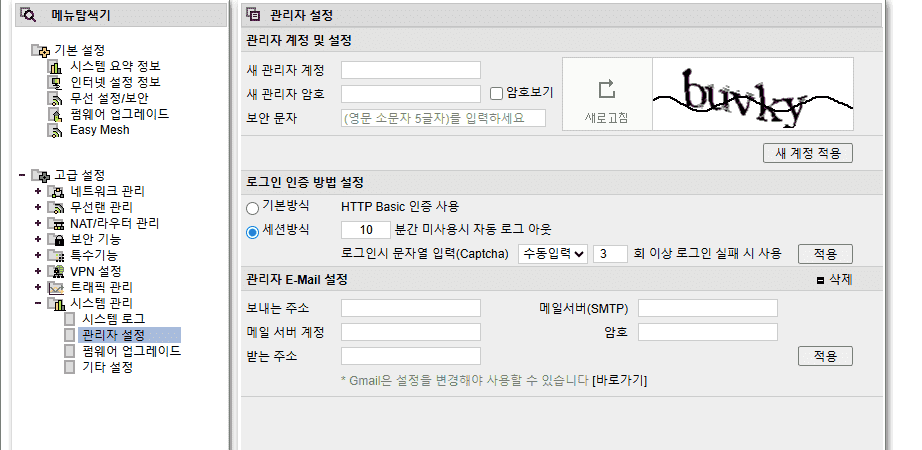원룸에서 와이파이를 설정하고 비밀번호를 변경하는 것은 매우 기본적이지만 중요한 과정입니다. 원룸의 경우, 공간이 작아서 여러 기기를 연결해야 할 필요는 덜할 수 있지만, 안정적이고 안전한 인터넷 연결은 필수입니다. 가정용 와이파이 공유기를 통해 원하는 속도로 인터넷을 즐길 수 있으며, 비밀번호를 변경하는 방법은 보안을 강화하는 데에 큰 역할을 합니다. 이 글을 통해 원룸 가정용 와이파이 공유기 설정 및 비밀번호 변경하기에 대한 초간단 가이드를 제공하고, 네트워크 설정, 공유기 사용법에 필요한 핵심 팁을 정리해 드리겠습니다. 이 글을 읽고 나면 자신의 네트워크를 더 안전하게 설정하고 관리할 수 있는 방법을 알게 될 것입니다.
원룸 가정용 와이파이 공유기 설정하기
공유기 전원 연결 및 초기 설정
원룸에서 가정용 와이파이를 설정하기 위해 가장 먼저 할 일은 공유기를 전원에 연결하는 것입니다. 공유기를 전원에 연결하면 전면 LED 표시등이 켜지는데, 이는 정상적으로 작동한다는 신호입니다. 이후 공유기의 WAN 포트에 인터넷 회선 케이블을 연결합니다. 대부분의 경우, 이 케이블은 ISP에서 제공하는 모뎀과 연결되어 있어야 합니다. 전원 및 인터넷 연결이 완료되면 공유기를 설정할 준비가 된 것입니다. 이 단계에서 중요한 것은 케이블 연결이 정확하게 이루어졌는지 확인하는 것입니다. 그리고 공유기 바닥 또는 뒷면의 SSID / 비밀번호 라벨 확인합니다. 비밀번호를 변경한 적 없다면 바로 사용 가능합니다.
공유기 관리 페이지 접속하기
공유기 설정을 진행하기 위해서는 관리 페이지에 접속해야 합니다. 이를 위해, 컴퓨터나 스마트폰을 통해 공유기와 연결합니다. 접속 후 웹 브라우저를 열고, 주소창에 공유기 IP 주소를 입력합니다. 일반적으로 공유기 기본 IP 주소는 192.168.1.1 또는 192.168.0.1입니다. IP 주소를 입력하면 관리 페이지로 접근할 수 있으며, 사용자의 로그인 정보가 필요합니다. 기본 로그인 정보는 공유기 뒷면에 표기되어 있거나 매뉴얼에 설명되어 있습니다.
-
브라우저에 192.168.0.1 또는 192.168.1.1 입력
-
로그인 (ID: admin, PW: admin 또는 공유기 뒷면 라벨 확인)
-
‘무선 설정’에서 비밀번호 확인 또는 변경
네트워크 이름(SSID) 설정하기
관리 페이지에 접속한 후에는 네트워크 이름, 즉 SSID를 설정할 수 있습니다. SSID를 변경하면 집안에서 사용할 와이파이 네트워크의 이름이 지정됩니다. 사용자는 원룸의 개인적인 공간에 맞게 혼잡한 SSID 대신 충격적이거나 재미있는 이름으로 바꿀 수 있습니다. SSID 변경 후에는 변경 사항을 저장해야 하며, 이러한 과정은 보통 ‘무선 설정’ 메뉴에서 진행됩니다. 사용자 맞춤형 SSID는 해커들이 네트워크를 타겟하는 것을 어렵게 만들 수 있습니다.
비밀번호 변경하기
비밀번호 설정 메뉴 찾기
비밀번호 변경은 네트워크의 보안을 강화하는 중요한 단계입니다. 관리 페이지에서 ‘무선 보안’ 메뉴나 ‘보안 설정’ 메뉴를 찾습니다. 여기서 사용하는 보안 방식은 WPA2가 추천됩니다. 이 방식을 사용하면 보다 안전하게 가정용 와이파이를 보호할 수 있습니다. 비밀번호를 변경할 때, 12자 이상의 복잡한 비밀번호를 설정하는 것이 매우 좋습니다. 간단하고 기억하기 쉬운 비밀번호는 피하는 것이 좋습니다.
강력한 비밀번호 생성하기
비밀번호는 각종 특수 문자, 대소문자, 숫자를 포함하여 만들어야 합니다. 예를 들어, ‘MyW1F1Passw0rd!’와 같은 형식으로 만들면 좋습니다. 비밀번호를 설정한 후, 반드시 변경 사항을 저장해야만 새로운 비밀번호가 활성화됩니다. 저장 후에는 연결된 모든 기기를 재연결해야 합니다. 기존 기기는 새 비밀번호로 다시 로그인해야 하므로, 변경 사항을 미리 알려주는 것이 중요합니다.
비밀번호 변경 후 보안 확인하기
비밀번호를 변경한 후에는 보안 상태를 점검하는 것이 좋습니다. 관리 페이지에서 ‘연결된 기기’ 목록을 통해 승인된 기기와 연결된 기기를 확인할 수 있습니다. 허가되지 않은 기기가 연결되어 있다면 즉시 차단해야 합니다. 또한, 공유기의 펌웨어가 최신 상태인지 확인하여 보안을 강화를 도우며 Firmware 업데이트가 필요할 수 있습니다. 이러한 과정을 통해 자신의 네트워크가 안전한지 점검하고, 위협을 사전에 차단할 수 있습니다.
보안 설정 최적화하기
방화벽 및 MAC 주소 필터링 활성화하기
가정용 와이파이 공유기에서 제공하는 방화벽 기능을 활성화하는 것은 기본적인 보안 조치입니다. 방화벽을 활성화하면 외부에서의 공격을 방어하는 데 도움이 됩니다. 또한 MAC 주소 필터링 기능을 사용하여 승인되지 않은 기기가 네트워크에 접속하는 것을 막을 수 있습니다. 각 기기의 MAC 주소를 기록한 뒤, 허가된 기기만 네트워크에 접근할 수 있도록 설정합니다. 이러한 고급 보안 설정을 통해 보다 안전한 인터넷 환경을 구축할 수 있습니다.
네트워크 절전모드 설정하기
불필요한 기기의 연결이나 신호 강도를 줄이기 위해 네트워크 절전모드를 설정할 수 있습니다. 이 설정을 통해 사용하지 않는 기기로의 연결을 자동으로 차단하게 됩니다. 이를 통해 와이파이를 더욱 안정적으로 유지할 수 있으며, 기기 간의 간섭을 줄일 수 있습니다. 절전 모드 설정은 설정 메뉴에서 간편하게 조정할 수 있습니다. 필요할 때마다 이 기능을 활용하여 보다 효율적으로 와이파이를 사용할 수 있습니다.
정기적인 점검 일지 작성하기
와이파이 공유기의 보안 상태를 정기적으로 점검하여 문제를 예방할 수 있습니다. 주기적으로 접속된 기기 목록을 확인하고, 비밀번호를 주기적으로 변경하는 것이 좋습니다. 점검 일지를 작성함으로써 안전한 네트워크를 유지할 수 있으며, 언제 어떤 변화가 있었는지 기록할 수 있습니다. 이와 같은 주기적인 점검은 와이파이 공유기 설정을 최적화하는 데 도움이 될 것입니다. 이러한 노력을 통해 보안 위협을 최소화 할 수 있습니다.
인터넷 속도 최적화하기
채널 최적화하기
원룸에서 여러 기기를 사용하면서 인터넷 속도가 느려진다면, 무선 채널을 최적화하는 것이 중요합니다. 간섭이 적은 채널을 찾아 설정하면 보다 안정적인 속도를 얻을 수 있습니다. 공유기 관리 페이지에서 사용할 채널을 변경할 수 있으며, 다른 인근 네트워크와 채널이 겹치지 않도록 해야 합니다. Wi-Fi 분석 앱을 사용하여 주변의 네트워크 채널을 확인한 후 적절한 채널로 변경하는 것이 좋습니다.
QoS(서비스 품질) 설정하기
QoS 설정을 통해 인터넷 속도를 조절하고 특정 기기에 우선순위를 부여할 수 있습니다. 예를 들어, 게임이나 영상 스트리밍에 필요한 기기에 높은 우선순위를 설정하면 안정적인 인터넷 연결을 보장할 수 있습니다. QoS는 설정 메뉴에서 활성화할 수 있으며, 필요에 따라 여러 가지 기기를 선택하여 우선순위를 조정할 수 있습니다. 이는 원룸에서 여러 기기를 동시에 사용하는 경우 매우 유용한 방법입니다.
펌웨어 업데이트하기
공유기의 성능을 최적화하기 위해 최신 펌웨어로 업데이트하는 것이 중요합니다. 제조사에서 제공하는 펌웨어는 버그 수정 및 기능 개선을 포함하고 있기 때문에, 이를 통해 성능을 향상시킬 수 있습니다. 관리 페이지에서 이 업데이트를 쉽게 확인하고 설치할 수 있습니다. 정기적으로 펌웨어를 체크하는 습관을 들이면, 공유기의 전반적인 성능을 유지할 수 있습니다.
과부하 방지 및 관리 팁
연결된 기기 수 관리하기
과다한 기기가 네트워크에 연결될 경우 속도 저하가 발생할 수 있습니다. 원룸에서는 기본적으로 사용해야 할 기기를 파악하고, 불필요한 기기는 연결을 해제하는 것이 좋습니다. 연결된 기기 수를 관리하여 와이파이 신호를 단축시키고 효율성을 극대화할 수 있습니다. 관리 페이지에서 현재 연결된 기기를 손쉽게 확인하고 필요 없는 기기는 제거할 수 있습니다. 이를 반복적으로 확인하고 관리하면서 속도 및 안정성을 유지하는 것이 중요합니다.
트래픽 모니터링 및 관리하기
트래픽 관리 기능을 통해 네트워크 사용량을 모니터링할 수 있습니다. 각 기기별 데이터 사용량을 확인하고, 이를 통해 네트워크의 과부하를 예방할 수 있습니다. 또한, 특정 시간대에는 한정된 네트워크 대역폭을 할당하여 더욱 효율적으로 인터넷을 사용할 수 있습니다. 이러한 설정은 관리 페이지에서 쉽게 조정할 수 있으며, 사용자의 필요에 따라 탄력적으로 조정하면 좋습니다.
전문가 도움 요청하기
네트워크 문제가 지속적으로 발생할 경우, 전문가에게 도움을 요청하는 것도 하나의 방법입니다. 혼자 해결하기 어려운 문제는 기술 지원을 통해 진단 받아보는 것이 좋습니다. 공유기와 네트워크 환경에 대한 전문가는 필요한 설정을 조정하고 문제를 해결할 수 있습니다. 또한, 앞으로의 문제 예방을 위한 조언을 받을 수도 있습니다. 필요한 경우, 직접 네트워크를 진단할 수 있는 전문 기술자의 도움을 요청하는 것이 좋습니다.
요약정리
| 소제목 | 주요 내용 |
|---|---|
| 원룸 가정용 와이파이 공유기 설정하기 | 전원 연결, 관리 페이지 접근, SSID 설정 단계 |
| 비밀번호 변경하기 | 비밀번호 설정 메뉴, 강력한 비밀번호 생성, 보안 확인 |
| 보안 설정 최적화하기 | 방화벽 설정, 절전모드, 정기적 점검 일지 |
| 인터넷 속도 최적화하기 | 채널 최적화, QoS 설정, 펌웨어 업데이트 |
| 과부하 방지 및 관리 팁 | 기기 수 관리, 트래픽 모니터링, 전문가 도움 요청 |
인스타그램 탈퇴하기: 계정 비활성화와 삭제 방법 완벽 가이드
로켓와우 멤버십 가격 인상과 쿠팡플레이 TV 연결법 완벽 가이드